Meta Quest 2 offre un’incredibilmente semplice porta di accesso alla VR. Basta accendere il visore la prima volta e, senza complicate configurazioni, si può accedere a migliaia di applicazioni e giochi direttamente dallo store di Meta.
Tuttavia, forse non lo sapete, Quest 2 è basato su una versione altamente personalizzata di Android e, come tale, permette agli utenti più smaliziati di accedere ad una serie di funzionalità aggiuntive attraverso pochi e semplici hack del sistema, tutti perfettamente legali.
Tra questi, uno dei più interessanti è quello che consente di utilizzare una chiavetta USB type C o Type A (mediante una porta OTG o adattatore) per superare i limiti di memoria del vostro visore, soprattutto per quanto riguarda i video 360 gradi che possono occupare davvero tanto spazio.

L’accesso alle pennette USB, tramite la porta del visore è stato appositamente bloccato da Meta, ma con SideQuest e il giusto file manager è possibile superare questa limitazione.
In questa guida, quindi, vedremo come collegare una chiavetta USB alla type C del vostro visore.
Step 1 – Installazione di Sidequest
Se non avete ancora installato Sidequest sul vostro PC e visore Meta Quest 2, seguite questa guida per farlo.
Step 2 – Scaricate il file manager
Il file manager che abbiamo scelto per questa operazione è “Cx file explorer“: è ricco di funzioni ma è anche molto facile da usare e soprattutto non ha pubblicità fastidiose, ma se trovate qualcosa di meglio o avete qualche suggerimento, fatecelo sapere nei commenti o sul nostro canale telegram, provvederemo ad aggiornare la guida e ad aggiungere i giusti “credits”.
Andate su apkpure.com e scaricate Cx file explorer.
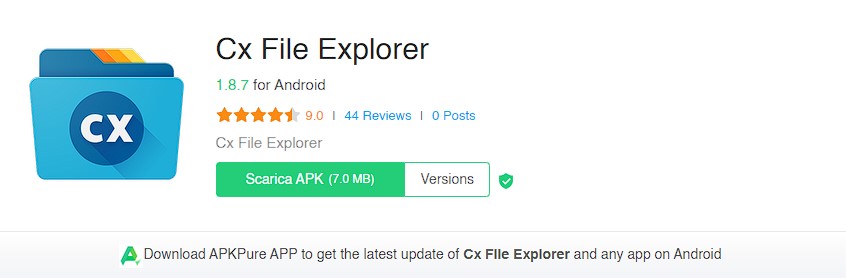
Step 3 – Installazione tramite Sidequest
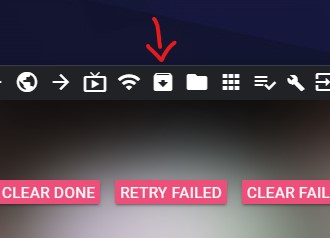
Aprite Sidequest sul PC, collegate il vostro Quest 2 al pc tramite cavo e fate clic sul pulsante freccia giù, selezionando il vostro file APK appena scaricato di Cx file explorer.
Attendete il completamento dell’operazione, scollegate il cavo USB dal vostro Quest 2 e collegate, tramite adattatore o direttamente alla porta type C, la vostra pennetta.
Attenzione: Quando appare il pop-up con la dicitura “dispositivo non supportato” fare clic su annulla e non su continua o si perderà tutto il contenuto dell’unità USB.
Step 4 – Avvio di Cx File Explorer
Dal menù di Quest 2, cliccate sull’ultimo pulsante a destra per aprire tutte le applicazioni, e dal menù a tendina in alto a destra selezionate “origini sconosciute” e aprite Cx file explorer.
Attenzione: Quando appare il pop-up con la dicitura “dispositivo non supportato” fare clic su annulla e non su continua o si perderà tutto il contenuto dell’unità USB.
Step 5 – Aprire la USB
Fate clic su archiviazione usb per visualizzare il contenuto dell’unità usb: Cx file explorer può aprire file zippati, riprodurre video, visualizzare foto e può anche aprire file word, excel e altri file se si ha l’applicazione giusta installata come Microsoft office o Wps, ma solo se la chiavetta è formattata nel formato FAT32. Se la vostra chiavetta è formattata NTFS, exFat o altri formati, non verrà riconosciuta.
Per poter leggere chiavette con questi filesystem, sarà necessario un procedimento leggermente più complesso. Se siete interessati vi invitiamo a scriverci sul nostro canale Telegram o sul nostro gruppo Facebook.
Se scaricate un apk dal vostro browser Quest, Cx file explorer può anche installarlo all’interno di Quest semplicemente cliccando su download e sull’APK scaricato .